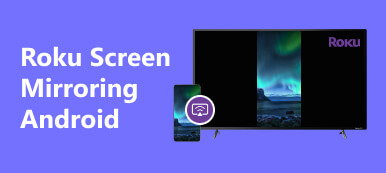Google Chromecast heeft een opvallende functie om Android-apparaten te spiegelen, zodat u uw Android-scherm moeiteloos op een groter scherm kunt weergeven, zoals een tv- of pc-monitor. Dit bericht zal je begeleiden spiegel uw Android-apparaat naar een Google Chromecast.
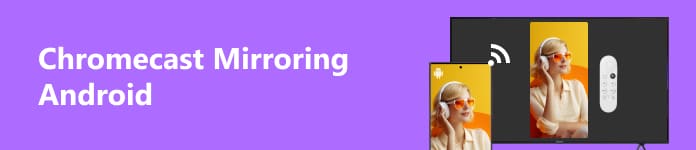
Deel 1. Chromecast Mirrort Android met Google Home
Voordat u uw Android-telefoon kunt spiegelen, moet u uw Google Chromecast instellen. Sluit het Chromecast-apparaat aan op een beschikbare HDMI-poort op uw tv of monitor en sluit het aan op een voedingsbron. Eenmaal ingeschakeld, schakelt u de ingang van uw tv of monitor naar de HDMI-poort waarop de Chromecast is aangesloten.
Stap 1 Om de . te starten Chromecast spiegelt Android proces, moet u eerst het Google Startpagina app op je telefoon. Ga naar de Google Play Store, zoek naar Google Home en klik op de knop Installeren. Open het en log in op uw Google-account.
Stap 2 Tik in de app op de knop + om een nieuw apparaat toe te voegen. De app zoekt automatisch naar beschikbare Chromecast-apparaten op hetzelfde wifi-netwerk. Zodra uw Chromecast-apparaat is gedetecteerd, tikt u erop om een verbinding tot stand te brengen.

Stap 3 Nadat u verbinding heeft gemaakt met uw Chromecast, keert u terug naar de Google Home-app en zoekt u de Scherm / audio casten keuze. Tik erop en je krijgt een lijst met beschikbare Chromecast-apparaten te zien. Selecteer uw Chromecast-apparaat in de lijst.

Stap 4 Nadat u uw Chromecast-apparaat heeft geselecteerd, tikt u op Begin nu om uw Android-scherm naar het Google Chromecast-apparaat te casten.
Stap 5 Hoewel het Chromecast-scherm Android weerspiegelt, heb je toegang tot verschillende instellingen voor een meer op maat gemaakte ervaring. Veeg vanaf de bovenkant van uw Android-scherm naar beneden om het meldingenpaneel weer te geven. Zoek en tik vervolgens op de optie Schermcasten. U kunt instellingen zoals resolutie, oriëntatie en geluidsuitvoer aanpassen.
Jouw Het Android-scherm wordt gespiegeld op uw tv of monitoren via Chromecast. U kunt video's streamen, games spelen, door foto's bladeren of zelfs presentaties presenteren, allemaal bediend vanaf uw Android-apparaat.
Deel 2. Screen Mirror Android naar Google Chromecast met behulp van Phone Mirror
Het Apeaksoft Telefoonspiegel is een veelzijdige tool waarmee u uw Android-scherm moeiteloos naar uw Google Chromecast kunt spiegelen. Dit deel zal u helpen te begrijpen hoe u de Chromecast-schermspiegeling vanuit Android kunt maken.

4,000,000 + downloads
Schermspiegel uw Android-telefoon naar een Google Chromecast-apparaat.
Spiegel iPhone- en iPad-schermen naar Windows 11/10/8/7-tablets.
Compatibel met alle veelgebruikte iOS-, Android- en Windows-apparaten.
Leg uw Android-activiteiten vast tijdens het schermspiegelingsproces.

Stap 1 Download en start Apeaksoft Phone Mirror. Gebruik de Android-spiegel functie om uw Android-scherm naar Chromecast te spiegelen. Verbind uw Google Chromecast-apparaat met uw computer.

Stap 2 Verbind uw Android met uw computer. Eenmaal verbonden, zou Apeaksoft Phone Mirror uw Android automatisch moeten detecteren. Je kunt de Chromecast Android laten spiegelen via WiFi en USB. Klik op de Wifi verbinding tab en Opsporen.
Stap 3 Installeer de FoneLab Spiegel app op uw Android-apparaat en open deze. Tik op de knop Zoeken om uw computerapparaat te vinden. Kraan Connect en Allow.

Stap 4 Gebruik de PIN-code or QR Code om uw Android-telefoon te verbinden met het Google Chromecast-apparaat. Vervolgens zou het scherm van uw Android-apparaat nu op de Chromecast moeten worden gespiegeld.

Deel 3. Veelgestelde vragen over schermspiegeling van Android naar Chromecast
Kun je je Android spiegelen naar Chromecast zonder wifi?
Uw Android-apparaat spiegelen naar Chromecast vereist een Wi-Fi-verbinding. Er is een Wi-Fi-verbinding nodig om een communicatiekanaal tot stand te brengen tussen uw Android-apparaat en het Google Chromecast-apparaat. Zonder Wi-Fi kunt u proberen een HDMI-kabel te gebruiken om de verbinding tot stand te brengen.
Kan Chromecast DRM-beveiligde inhoud van mijn Android-telefoon spiegelen?
Chromecast kan bepaalde met DRM beveiligde inhoud van uw Android-telefoon spiegelen. De mogelijkheid om met DRM beveiligde inhoud te spiegelen kan echter variëren, afhankelijk van de app of service die u gebruikt. Sommige streamingdiensten kunnen beperkingen hebben op het spiegelen van beschermde inhoud vanwege auteursrechtovereenkomsten.
Waarom cast mijn Samsung Galaxy-telefoon niet naar Chromecast?
Er kunnen verschillende redenen zijn waarom uw Samsung Galaxy-telefoon mogelijk niet naar Chromecast wordt gecast, zoals netwerkconnectiviteit, softwarecompatibiliteit, app-compatibiliteit, firewall- of beveiligingsinstellingen, en meer. Zorg er ook voor dat het Google Chromecast-apparaat correct is ingesteld en aangesloten op uw tv of scherm.
Conclusie
Google Chromecast biedt een eenvoudige en naadloze manier om uw Android-scherm op een groter scherm te spiegelen. Dit bericht deelt twee handige methoden om uw Android-apparaat moeiteloos te verbinden met een Google Chromecast, waardoor een geheel nieuw niveau van schermspiegeling mogelijk wordt. Stuur ons een bericht als je nog vragen hebt over Chromecast spiegelt Android.